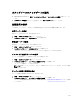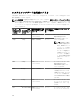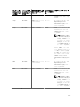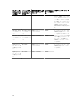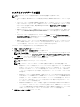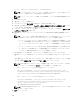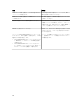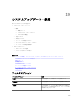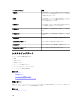Users Guide
メモ: Windows と Linux のアップデートを、同じタスクを使用してスケジュールすることはできま
せん。それぞれに個別のタスクを作成してください。
アップデート状態の表示
アップデートが正常に適用されたことを表示および確認するには、管理 → システムアップデート → サマリ
をクリックします。タスクの実行履歴 ペインは、アップデートが正常に適用されたかどうかを表示します。
OMSA を使用しないファームウェア、BIOS、ドライバのアッ
プデート
OMSA がインストールされていないシステムでファームウェア、BIOS、ドライバをアップデートするには、
次の操作を実行します。
1. ソフトウェアのインベントリをサーバーから収集します。「ソフトウェアインベントリの収集」を参照し
てください。
2. システムアップデートポータルを介してシステムをアップデートします。「システムアップデートの適
用」を参照してください。
アクティブなカタログの表示
ソフトウェアアップデートを適用するために現在使用されているカタログファイルを表示するにはこのオプ
ションを選択します。
フィールド 説明
ソース ソースを表示します。ソースは、Server Update
Utility
、FTP、または Repository Manager のいずれ
かです。
ソースタイプ カタログファイルが取得されるソースの種類です。
例えば、Dell ftp サイトなどです。
リリース ID リリースされたカタログファイルに割り当てられた
固有の識別番号です。
リリース日 カタログファイルがリリースされた日です。
新しいバージョンが利用可能 新しいバージョンが利用可能かどうか表示します。
問題と解決の使用事例シナリオ
以下の表は、アップデートの問題と解決策 タブに表示される問題の詳細情報を示しています。
227